Multisim12的破解方法
multisim 12.0 下载,安装,汉化,激活,全套

multisim 软件免费下载,安装,激活,汉化全套需要资料:软件,2.汉化包,3.激活包,软件下载:1Ed2 安装1.将压缩文件解压解压2.点击安装setup安装出现注意:此处有人说必须点击下面的“Install this product for evaluation”(即试用的意思)其实不然,我选择上面的,然后进行以下操作!打开注册机,生成(Generate)序列号,点“Copy”,然后用快捷键“ctrl+V”将序列号复制到Serial Number处Next后如下图,根据自己习惯选软件安装位置,注意:必须安装在没有中文名字的文件夹下,且该文件夹及其上级文件夹都没有中文名字。
Next后如下图,有人说第一个X掉,以免以后软件升级,但我安装版本时,模块变少了(我卸载时发现的),在开始菜单比没有X掉的少了一个启动项,所以,将两个都选中,显示下图,有人说将勾去掉,我没有去掉,照样成功,随你便了!直接点击Next检查电脑没有安装Multisim一类软件后显示如下accept、accept……Next、Next……Next开始安装软件模块安装完,点Cancel点击下面三个选项任何一个都可以回到,单击Create license file,创建文件,文件名对应左边注册机的选项,就那个黑点,比如图中Multisim Power Pro Edition;一共6个;然后同样方法用12教育版生成2个文件(可以不做)再用12Internal(内部版)keygen生成2个文件(可以不做)注意:【要把文件保存在没中文名字的文件夹(目录)下(如:D:\Program Files)】开始菜单→National instrument→NI License Manager→选项→安装许可证文件找到刚才生成的lic后缀文件全选,“打开”激活后如下图,绿色为永久,白色未激活,黄色30天或者要重启…安装就此完毕二、汉化、将Multisim12SPChinese-simplified(若文件夹为汉语名字,改为任意英文名字)文件夹放到目录“...\Program Files\National Instruments\Circuit Design Suite \stringfiles”下。
Multisim12.0 安装及汉化说明

1.开始安装,双击下载好的程序(568M),出现对话框
2.点“确定”
3.解压到文件夹
解压缩过程
4.解压缩完成,点“确定”
5.这里需要用到注册机,在“Multisim12.0汉化包+注册机”的文件夹里找到
“12keygenfull”如下图
6.双击注册机,点击“Generate”按钮,出现了如图所示的注册码,点击“copy”,
粘贴到上图中的“serial number”输入框里,点击“next”,注意,注册机不要关闭,一直开着,直到提示重启计算,重启以后就不用打开了
PS:有人说在这一步选择全部打叉可以对此软件进行卸载,可以解决上次删除软件不正常导致再次安装失败的问题,不过我没有试过!
注意不勾选!!!
安装中:
7.安装成功:
8.原点选择第一项后,点击左下角“create license file”获取破解文件:
9.破解文件存放位置,最好是根目录,途径中不能出现中文!!
完成!
10.选项--安装许可证文件
一次只能装一个许可证
先后安装两个许可证!
11.接下来汉化,找到软件安装目录【C:\Program Files\National Instruments\Circuit Design Suite 12.0\stringfiles】
12.将软件包中的“Chinese-simplified”复制过去即可汉化。
13、打开软件,multisim12.0汉化破解版成功安装。
Multisim12.0安装与软件激活方法
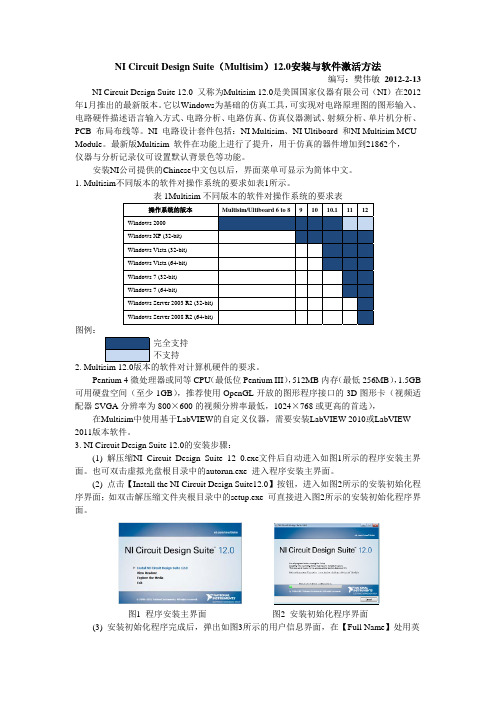
NI Circuit Design Suite(Multisim)12.0安装与软件激活方法编写:樊伟敏 2012-2-13 NI Circuit Design Suite 12.0 又称为Multisim 12.0是美国国家仪器有限公司(NI)在2012 年1月推出的最新版本。
它以Windows为基础的仿真工具, 可实现对电路原理图的图形输入、 电路硬件描述语言输入方式、 电路分析、 电路仿真、 仿真仪器测试、 射频分析、 单片机分析、 PCB 布局布线等。
NI 电路设计套件包括:NI Multisim、NI Ultiboard 和NI Multisim MCU Module。
最新版Multisim 软件在功能上进行了提升,用于仿真的器件增加到21862个, 仪器与分析记录仪可设置默认背景色等功能。
安装NI公司提供的Chinese中文包以后,界面菜单可显示为简体中文。
1. Multisim不同版本的软件对操作系统的要求如表1所示。
表 1Multisim 不同版本的软件对操作系统的要求表操作系统的版本 Windows 2000 Windows XP (32-bit) Windows Vista (32-bit) Windows Vista (64-bit) Windows 7 (32-bit) Windows 7 (64-bit) Windows Server 2003 R2 (32-bit) Windows Server 2008 R2 (64-bit) Multisim/Ultiboard 6 to 8 9 10 10.1 11 12图例: 完全支持 不支持 2. Multisim 12.0版本的软件对计算机硬件的要求。
Pentium 4 微处理器或同等 CPU (最低位 Pentium III) , 512MB 内存 (最低 256MB) , 1.5GB 可用硬盘空间(至少 1GB) ,推荐使用 OpenGL 开放的图形程序接口的 3D 图形卡(视频适 配器 SVGA 分辨率为 800×600 的视频分辨率最低,1024×768 或更高的首选) , 在Multisim中使用基于LabVIEW的自定义仪器,需要安装LabVIEW 2010或LabVIEW 2011版本软件。
Multisim12安装指南

3. 运行 12.0 目录下的 setup.exe ,等待。
4. User Information 界面:会看到3个输入框。在第三个输入框 Serial Number 里右键选择粘贴(第2步复制的注册码),点击NEXT
License Agreement 界面:授权协议条款,选中 I accept the above 3 License Agreement(s). 点击Next
Start Installation 界面:告诉你安装要开始了,直接点击Next.
等待安装结束...会显示 Installation Complete 界面。点击Next.
4. 运行 Multisim,(如果界面已是中文则跳过后面的操作)单击菜单栏中的 Options >> Global preferences,在显示的窗口中激活 General 选项卡,在最下面的Language选项中选择Chinese-Simplified,点击OK按钮。
B06022525
[安装、注册:]
1. 运行 注册机.exe
2. 单击generate后再单击COPY(Y的作用是将生成的注册码复制到剪贴板里,为后来的一步做准备)
然后再按左下角的Create license file. 生成许可证文件,保存在任意地方(注:保存的文件名和路径中不能有中文,否则会提示 A error occurred! 如果你不知道什么是非中文路径,就直接保存到C:\盘吧)
5. 安装结束后会提示你重新启动。点击Restart(重启),注:Shut Down 是关机
Multisim电路设计与仿真第2章Multisim12.0的分析方法

单击Simulate\Analysis\Noise analysis,将弹出 如图12所示的对话框。
图12 噪声分析对话框之一
该 对 话 框 包 含 5 个 标 签 项 , 其 中 Analysis parameter选项卡和Frequency parameters选项卡的 界面分别如图12和图13所示。
图14 噪声分析对话框之三 图15 设置闪烁噪声系数KF的值
改变KF的SPICE参数值后,单击Simulate按钮, 启动噪声分析,得到如图16所示的结果。
图16 噪声分析结果
7) 噪声系数分析 噪声系数分析用来衡量噪声对信号的干扰程 分 析 ( Noise Figure Analysis)是指分析输入信噪比/输出信噪比的变化。
在进行瞬态分析时,直流电源保持常数,交流信 号源随着时间而改变,电容和电感都是能量储存模式 元件。瞬态分析的结果通常为分析节点的电压波形, 通常是为了找出电子电路的工作情况,就像用示波器 观察节点电压波形一样,所以使用示波器也可以观察 到相同的结果。
启动菜单命令Simulate\Analysis\Transient Analysis,出现如图8所示的对话框。
静态工作点分析交流分析单一频率交流分析瞬态分析傅里叶分析噪声分析噪声系数分析失真分析直流扫描分析灵敏度分析参数扫描分析温度扫描分析零点极点分析传递函数分析最坏情况分析蒙特卡洛分析布线宽度分析批处理分析用户自定义分析
01 Multisim 12.0的分析方法详解 02 Multisim 12.0的分析方法详解
图9 瞬态分析结果
multisim破解方法

multisim12是美国国家仪器有限公司推出的以Windows为基础的仿真工具,适用于板级的模拟/数字电路板的设计工作。
12.0是目前该软件的最高版本,现在已经成功破解,并且完全汉化,用户可放心使用,下面附带详细安装图文教程。
软件包含了电路原理图的图形输入、电路硬件描述语言输入方式,具有丰富的仿真分析能力,再结合了直观的捕捉和功能强大的仿真,能够快速、轻松、高效地对电路进行设计和验证。
凭借multisim12.0汉化破解版,用户可以立即创建具有完整组件库的电路图,并利用工业标准SPICE模拟器模仿电路行为。
借助专业的高级SPICE分析和虚拟仪器,您能在设计流程中提早对电路设计进行的迅速验证,从而缩短建模循环。
与NI LabⅥEW和SignalExpress软件的集成,完善了具有强大技术的设计流程,从而能够比较具有模拟数据的实现建模测量。
multisim12的专业特色:1、模拟和数字应用的系统级闭环仿真配合Multisim和LabVIEW 能在设计过程中有效节省时间;2、全新的数据库改进包括了新的机电模型,AC/DC电源转换器和用于设计功率应用的开关模式电源;3、超过2,000个来自于亚诺德半导体,美国国家半导体,NXP和飞利浦等半导体厂商的全新数据库元件;4、超过90个全新的引脚精确的连接器使得NI硬件的自定制附件设计更加容易。
multisim12.0汉化破解安装方法:1、下载解压,双击“NI_Circuit_Design_Suite_12.0.exe”安装原版;2、弹出对话框,选择“确定”;3、再选择“Browse...”按纽或直接输入“C:\multisim12”,点击“Unzip”将软件解压到此处;4、完成后,软件将自动打开安装界面,选择“Install Ni Circuit design suite 12.0”开始安装;5、随意填入用户名、组织名,再选择“install this product for evaluation”此按纽(注册码等软件安装成后输入),点击next下一步;6、安装路径,一般不改变;7、此步,直接按next;8、去除勾,开始安装;9、接受协议,选择“I accept then above 3...”,点击next;10、等待安装完成,软件将自动安装net 2.0sp1;11、点击“restart”重启电脑,完成安装;12、打开软件,弹出激活界面;13、再打开软件包中的注册码生成器,点击“generate”得到“serial number”;14、再点击“Create license file...”生成注册文件,取名为ddooo;14、点击激活,选择“通过安全网络连接自动激活”;15、输入得到的“serial number”;16、选择“继续但不注册”17、随意填写姓名,公司,邮箱;18、出现此窗口,点击取消;19、重新回到注册码生成器,如下图所示,记得不能有中文路径,最好是软件安装目录(C:\Program Files\National Instruments\Circuit Design Suite 12.0\)20、生成激活码文件,如ddooo.lic;21、出现NI许可证管理器,点击安装,找到生成的ddooo.lic;22、成功激活multisim12,但还是英文版本;23、接下来汉化,找到软件安装目录【C:\Program Files\National Instruments\CircuitDesign Suite 12.0\stringfiles】24、将软件包中的“Chinese-simplified”复制过去即可汉化。
multisim使用中的问题及解决方法

multisim使用中的问题及解决方法在使用Multisim过程中,可能会遇到一些常见的问题。
本文将介绍其中一些问题,并提供相应的解决方法。
1. 电路仿真出现错误消息如果在进行电路仿真时,出现错误消息,有几个可能的原因和解决方法。
首先,请确认所使用的元件和连接是正确的。
检查电路中是否存在缺失的连接或者错误的元件。
其次,确认元件的参数设置是否正确,包括电阻、电容和电感等值。
最后,检查仿真设置是否正确,例如仿真时间、步长等参数。
2. 电路仿真速度较慢在进行复杂电路的仿真时,可能会遇到仿真速度较慢的情况。
这主要是由于电路的复杂度和计算机性能不匹配所导致的。
为了解决这个问题,可以尝试以下方法:关闭一些不必要的仿真器件或模块,减少仿真的计算量;调整仿真器件的精度和采样参数,适当降低精度和采样率;使用高性能的计算机进行仿真。
3. 错误的元件符号或元件库缺失在Multisim中,可能会出现错误的元件符号或者缺失的元件库的情况。
解决方法是下载并安装最新的Multisim元件库或者更新已有的元件库。
在National Instruments的官方网站上可以找到最新的元件库版本,并进行安装。
4. 电路图无法编译或加载如果在打开或加载电路图时遇到问题,可能是由于文件损坏或不兼容所导致。
可以尝试将电路图保存为不同的文件格式,并尝试重新加载。
如果问题依然存在,可以尝试修复Multisim安装程序或重新安装Multisim软件。
5. 无法找到所需元件在使用Multisim时,有时可能无法找到所需的元件。
这可能是由于元件库未正确加载或者元件库中缺少相应的元件所致。
解决方法是检查Multisim的元件库设置,并确保所需的元件库已正确加载。
如果找不到特定的元件,可以尝试在官方网站上搜索相关元件并下载安装。
通过了解这些常见问题和解决方法,您将能更好地应对在使用Multisim时可能遇到的挑战。
祝您在Multisim中的电路设计和仿真工作中取得成功!。
Multisim12[1].0安装、卸载、破解、汉化详细图解教程
![Multisim12[1].0安装、卸载、破解、汉化详细图解教程](https://img.taocdn.com/s3/m/4bfb6520a5e9856a561260ce.png)
点“确定”解压到文件夹解压缩过程解压缩完成用算号器算出序列码选择安装位置PS:有人说在这一步选择全部打叉可以对此软件进行卸载,可以解决上次删除软件不正常导致再次安装失败的问题,不过我没有试过!注意不勾选!!!安装中:安装成功:点击左下角获取破解文件:破解文件存放位置,最好是根目录,途径中不能出现中文!!完成!选项--安装许可证文件一次只能装一个许可证先后安装两个许可证!也可以用NI系列软解完全破解器进行破解这样破解时选择试用版即可,安装成功后再进行破解,不需要序列号和许可证,破解较简单。
汉化步骤:(由群友提供,我没有进行过汉化)1、下载汉化包2、解压文件,提取Chinese文件夹。
此文件夹中包含了Multisim中文本地化所需的所有文件;3、关闭Multisim和Ultiboard;4、将Chinese文件夹复制粘贴至以下Multisim安装文件夹中: C:\Program Files\National Instruments\Circuit Design Suite 12.0\stringfiles(这里是安装路径,不一定是这个,由个人设置的情况而定)5、打开Multisim;6、点击Options?Global Preferences;7、选择General一栏;8、点击Language,然后在下拉菜单中选择Chinese;9、单击确定;10、重新启动Multisim。
汉化结果:卸载程序位置:也可以用NI系列专用卸载软件进行卸载:实际上运行时,二者完全是相同的(NI系列软件仅安装有Multisim时生成下面三个程序);卸载时卸载掉它们就行了。
(如果有的没卸载干净,会导致再次安装失败!!)关于许可证、注册表卸载不完全,可以“开始---运行---regedit”打开local machine打开software 可选择相关文件的许可证并进行删除。
也可以通过‘搜索’找到文件并删除!1、单击“开始”菜单中“程序”的“附件”,单击“系统工具”再单击“清理磁盘”,选择C盘,确认后,选中所有的“口”,再确认;再在“系统工具”中点击“磁盘碎片整理程序”,这需要花很长时间,请耐心等待。
Multisim12.0安装与软件激活方法
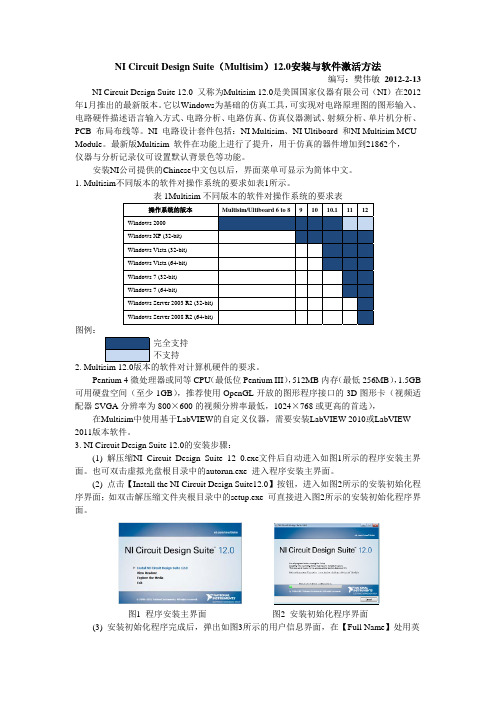
NI Circuit Design Suite(Multisim)12.0安装与软件激活方法编写:樊伟敏 2012-2-13 NI Circuit Design Suite 12.0 又称为Multisim 12.0是美国国家仪器有限公司(NI)在2012 年1月推出的最新版本。
它以Windows为基础的仿真工具, 可实现对电路原理图的图形输入、 电路硬件描述语言输入方式、 电路分析、 电路仿真、 仿真仪器测试、 射频分析、 单片机分析、 PCB 布局布线等。
NI 电路设计套件包括:NI Multisim、NI Ultiboard 和NI Multisim MCU Module。
最新版Multisim 软件在功能上进行了提升,用于仿真的器件增加到21862个, 仪器与分析记录仪可设置默认背景色等功能。
安装NI公司提供的Chinese中文包以后,界面菜单可显示为简体中文。
1. Multisim不同版本的软件对操作系统的要求如表1所示。
表 1Multisim 不同版本的软件对操作系统的要求表操作系统的版本 Windows 2000 Windows XP (32-bit) Windows Vista (32-bit) Windows Vista (64-bit) Windows 7 (32-bit) Windows 7 (64-bit) Windows Server 2003 R2 (32-bit) Windows Server 2008 R2 (64-bit) Multisim/Ultiboard 6 to 8 9 10 10.1 11 12图例: 完全支持 不支持 2. Multisim 12.0版本的软件对计算机硬件的要求。
Pentium 4 微处理器或同等 CPU (最低位 Pentium III) , 512MB 内存 (最低 256MB) , 1.5GB 可用硬盘空间(至少 1GB) ,推荐使用 OpenGL 开放的图形程序接口的 3D 图形卡(视频适 配器 SVGA 分辨率为 800×600 的视频分辨率最低,1024×768 或更高的首选) , 在Multisim中使用基于LabVIEW的自定义仪器,需要安装LabVIEW 2010或LabVIEW 2011版本软件。
Multisim12安装破解汉化教程

一、安装过程:1、右键压缩文件,解压至需要安装的地方。
2、解压完成之后,打开NI_Circuit_Design_Suite_12.0进行安装。
选择确定。
3、出现下图:①的地方选择解压的地方(建议把地址开头的C改成D);选择好地址之后,点击②进行解压。
4、解压完成之后。
出现表示解压成功。
5、点击确认之后会出现下面的界面。
选择被圈中的选项。
6、点击之后会出现下图:7、这时需要需要用到注册机,在“multisim12_han”的文件夹里找到“keygenfull”如下图8、双击注册机,点击“Generate”按钮,出现了如图所示的注册码,点击“copy”,粘贴到上图中的“serial number”输入框里。
注意,注册机不要关闭,一直开着,直到提示重启计算,重启以后就不用打开了。
选择next之后出现下图,选择你安装的位置。
再点next。
9、下图也是直接点next继续;10、出现下图是记得取消打勾11、之后选择被圈中的地方。
12、之后就是长达5-6分钟的安装过程,请耐心等待,建议放首歌听听,就是一首歌的时间。
等待之后就安装成功了。
安装完成之后出现三个选项,选择第一个选项等待电脑重启。
二、破解过程:经过以上步骤安装成功之后,打开刚才用的注册机。
选择圈中的地方,点击左下角“create license file”获取破解文件。
另存为桌面吧,反正破解之后也要删除。
文件名就存“01”.保存完之后,继返回注册机界面: 选择倒数第二个,之后再保存,名称存为“02”文件保存完之后所有的准备工作就完成了。
然后在开始菜单中找到图中所圈的文件之后打开NI License Manager 。
选中multisim 12.0,然后在界面左上角点击选项,选择安装许可文件。
第一次选择你保存在桌面的01的文件。
安装完成之后,在回到管理器中,选中Ultiboard 12.0,再选择左上角的选项,在安装你在桌面保存的02文件。
这两个许可证不能同时安装,一个一个来。
ModelSim_破解图文教程
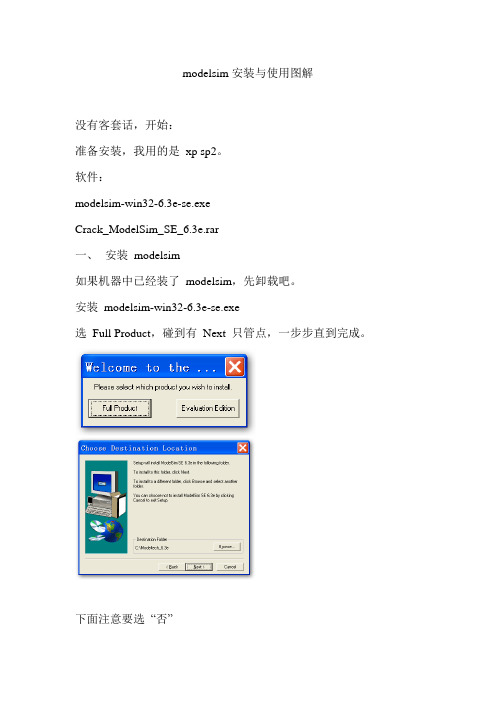
modelsim安装与使用图解没有客套话,开始:准备安装,我用的是xp sp2。
软件:modelsim-win32-6.3e-se.exeCrack_ModelSim_SE_6.3e.rar一、安装modelsim如果机器中已经装了modelsim,先卸载吧。
安装modelsim-win32-6.3e-se.exe选Full Product,碰到有Next 只管点,一步步直到完成。
下面注意要选“否”选择退出Exit二、配置license建个目录C:\FLEXLM1.复制MenterKG.exe到安装后文件夹目录(主目录内),运行,会生自动成licens.txt,选择“文件” “另存为”,保存到C:\FLEXLM,文件名是LICENSE.TXT。
我的电脑(右键)→属性→高级→环境变量系统变量→新建LM_LICENSE_FILEC:\FLEXLM\LICENSE.TXT选确定退出。
下面也很重要,修改C:\Modeltech_6.3e\modelsim.ini 文件。
先复制modelsim.ini,防止改错。
把modelsim.ini 去掉“只读”属性。
找到V optFlow = 1 把1 改为0 ,关掉优化选项。
不然,调试的时候看不到波形。
(修改0这一步不知道具体有用没,但修改后没问题) (以上的licence路径可以自己设,但环境变量一定要设正确)2.将K:\modeltech_10.0\win32\mgls.dll的文件替换掉。
ok现在桌面上的ModelSim SE 6.3e 图标已经可以进入modelsim 了。
三、准备要调试的文件通常我都会建一个工作区C:\WorkSpace,把要调试的程序放到这里。
举个例子:建一个项目CLK,放到C:\WorkSpace\CLK 目录下。
在rtl目录下放hdl代码,sim 用于放modelsim 的project 文件,project我放的是ise 的project文件。
Multisim12.0 安装教程详细图解(卸载、破解、汉化详细步骤)

Multisim12.0 安装教程详细图解(卸载、破解、汉化详细步骤)作者:佚名字体:[增加减小] 来源:互联网时间:05-24 13:25:36我要评论很多朋友下载了Multisim12.0 ,但不会使用,这里简单的介绍下,希望能帮到需要的朋友Multisim是业界一流的SPICE仿真标准环境。
它是NI电路教学解决方案的重要基础,可通过设计、原型开发、电子电路测试等实践操作来提高学生的技能。
使用Multisim设计方法可减少原型迭代次数并帮助用户在设计过程中更及时地优化印刷电路板(PCB)设计。
软件名称:Multisim12.0(软件+汉化+注册机) 附安装、卸载、破解、汉化详细教程软件大小:3.35MB更新时间:2014-06-02最新安装、破解、汉化方法可以参考这篇文章:/softjc/183583.html第一步:解压multisim12.0的压缩包,放到一个磁盘里,不如F盘,形成文件夹第二步:打开文件夹找到里面的下载地址,并双击出现另存为对话框,选择一个存放的路径,比如桌面或E盘,点击保存开始下载下载完成,大概是568M第三步:开始安装,双击下载好的程序(568M),出现对话框点“确定”解压到文件夹解压缩过程解压缩完成,点“确定”这里需要用到注册机,在“multisim12.0”的文件夹里找到“12keygenfull”如下图双击注册机,点击“Generate”按钮,出现了如图所示的注册码,点击“copy”,粘贴到上图中的“serial number”输入框里,点击“next”,注意,注册机不要关闭,一直开着,直到提示重启计算,重启以后就不用打开了PS:有人说在这一步选择全部打叉可以对此软件进行卸载,可以解决上次删除软件不正常导致再次安装失败的问题,不过我没有试过!注意不勾选!!!安装中:安装成功:原点选择第一项后,点击左下角“create license file”获取破解文件:破解文件存放位置,最好是根目录,途径中不能出现中文!!完成!选项--安装许可证文件一次只能装一个许可证先后安装两个许可证!汉化步骤:1、在解压出来的“multisim12.0”的文件夹里找到‘‘Multisim12SPChinese-simplifie’’汉化包2、关闭Multisim和Ultiboard;4、将Multisim12SPChinese-simplified文件夹复制粘贴至以下Multisim安装文件夹中: X:\Program Files\National Instruments\Circuit Design Suite 12.0\stringfiles(这里是安装路径,不一定是这个,由个人设置的情况而定,X 表示你安装的盘符)5、打开Multisim;6、点击Options?Global Preferences;7、选择General一栏;8、点击Language,然后在下拉菜单中选择Multisim12SPChinese-simplified;9、单击确定;10、重新启动Multisim。
Multisim12详细破解方法

Multisim12超详细安装破解教程1、先自己下载一个安装文件NI_Circuit_Design_Suite_12.0和一个汉化包Multisim12AddonChinese-simplified。
解压NI_Circuit_Design_Suite_12.0,双击setup.exe。
2、会出现以下画面选择红色方框的选项。
然后NEXT.接下来选择你要安装的目录NEXTNEXT把勾去掉,不需要联网。
然后NEXT你不同意他的协议是不行的,所以按照上图选同意,然后NEXTNEXT,然后就想下面一样最后会出现按照红色方框里点重启。
注意先保存好其他工作。
重启后软件就安装好了。
这个软件安装好后桌面并没有快捷方式,所以在开始里找。
如图红色方框。
找到Multisim下面我们进行破解。
打开它,会出现选激活。
下一步打开注册机,没有的化百度一下,百度是个好工具。
点一下红色方框圈的,注意,注册机不要关闭。
粘贴在红框圈的地方。
1.2填一下,随便填,3可以填出现这个窗口后,关闭它。
先1后2选择路径,注意路径中不能有中文,有中文的话证书生成不了,最好是直接选择根目录。
2的地方随便填一个名字,不要有中文。
和上面一样,名字不要和上面一样。
保存。
然后开始里面找找到刚才生成的两个文件,打开。
接下来是汉化了,找到你安装软件的地地方是这样的名字,接下来把下载下来的汉化包移到这个文件夹下。
好了再打开Multisim看看是不是不用注册也已经是汉化的了,如果不是,汉语的,我这是已经汉化的,你按顺序点,英文应该是option,然后第一个。
选择汉化包的名字确定。
Ok,一切完成。
LabView2012下载、安装、破解全过程

LabView2012下载、安装、破解全过程[图解]2013年7月31日 15:20:27 发布:awen能对LabView这个软件感兴趣的,大概也知道LabView的功能和用途了吧!软件功能太强大,我自己也不是很了解,这里就不多介绍了,只说说安装和破解的全过程,像我这样的初学者,百度一下就清楚了。
好了,废话少说,开始。
第一步:安装文件解压1)双击运行下载回来的安装文件(下载后对应的文件名是2012LV-WinChn.exe);2)选择释放安装文件的路径(这只是一个临时存放安装文件的路径,我选择在D盘创建,如上图红圈所示。
)3)点击Unzip开始解压缩安装文件,如下图所示;第二步:安装.NET 4.01)解压完成后,安装程序会自动运行,如果本机没有安装.net4框架,就会自动提示安装,选择“确定”进行安装;2)按下图红圈的选择进行安装;3)下图为.NET4安装过程,请耐心等待;4).NET4安装完毕,点击“完成”按钮;第三步:安装LabView20121).NET4安装完成后,LabView2012安装程序会自动运行,如下图;2)点击“下一步”继续安装;3)输入用户信息后点击“ 下一步”继续安装;4)此时会要求输入序列号,如下图;5)运行NI License Activato,如下图;6)在NI License Activato菜单中依次选择Options→Generate Serial Number…7)复制弹出窗口中的序列号8)回到LabView安装程序中,在序列号输入页面的第一个框中填入刚才复制的序列号,第二个框留空,点击“下一步”继续安装;9)选择安装目录(我选择安装到D盘,如下图所示),点击“下一步”继续安装;10)按需要选择安装组件,没特别要求的,默认就好,点击“下一步”继续安装;11)为节省安装时间,把下图红圈中的选中状态去掉,点“下一步”继续;12)一如既往的选择接受协议,然后点击“下一步”继续;13)点击“下一步”开始安装;14)这个时间比较漫长,找点零食啃啃消磨时间;15)好了,经过耐心的等待,终于安装完成了,点击“不需要支持”;16)点击“下一步”正式完成安装;17)选择“取消”18)选择“否”19)完成,重新启动电脑。
